Настройка обмена данными между 1С:Бухгалтерией 8 и системой Клиент-банк
Рассмотрим данный вопрос на конкретном примере: настроим обмен данными между 1С:Бухгалтерией 8 и системой «iBank 2 » от компании «Бифит».
Открываем в меню «Банк» пункт «1С:Предприятие – Клиент банка»:

Так как мы еще не настраивали параметры обмена для своего расчетного счета, программа выдаст такое вот окно:

Отвечаем «Да». В следующем открывшемся окне в поле «Название программы» из выпадающего списка сертифицированных программ необходимо выбрать систему, которую использует наш банк. В нашем примере это система «iBank 2 » компании «Бифит»:
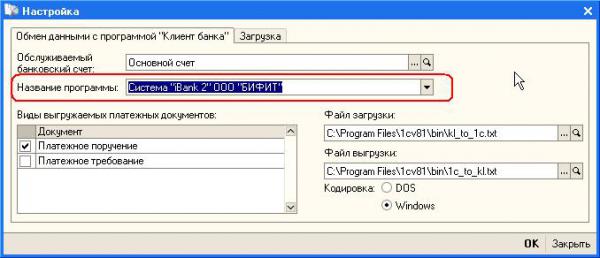
Выбираем каталог для обмена файлами, например «D:\Bank\». Обратите внимание на название файлов, для выгрузки и загрузки используются разные текстовые файлы. По умолчанию это 1c_to_kl.txt и kl_to_1c.txt соответственно. Должно получиться следующее:
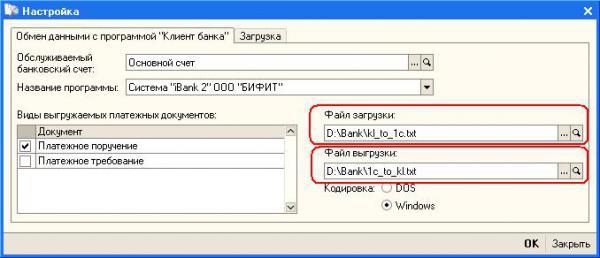
Далее определяем виды документов, которые мы будем выгружать в систему клиент-банк, выбираем кодировку (в нашем случае – это «Windows») и переходим на закладку «Загрузка». На этой закладке необходимо отметить флажком те виды документов, которые предполагается загружать при загрузке выписки банка и выбрать напротив них статьи движения денежных средств. Также в отдельном поле можно указать группу в справочнике «Контрагенты», в которую автоматически будут записываться новые контрагенты при загрузке:

Нажимаем «ОК». Осталось сделать настройки в самой системе клиент-банк.
Заходим в систему клиент-банк, в меню «Настройки» выбираем пункт «Общие». В разделе «Импорт данных» указываем формат – «1С», способ – «Синхронизировать», каталог для обмена файлами – тот, который мы указали в 1С:Бухгалтерии 8, т.е. «D:\Bank\». В разделе «Экспорт данных» также выбираем формат – «1С», в поле «Файлы для обмена» указываем путь к файлу выгрузки – «D:\Bank\kl_to_1c.txt»:

Нажимаем кнопку «Сохранить» и сохраняем сделанные настройки в системе клиент-банк. Настройка обмена данными между 1С:Бухгалтерией 8 и системой клиент-банк завершена.
